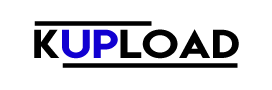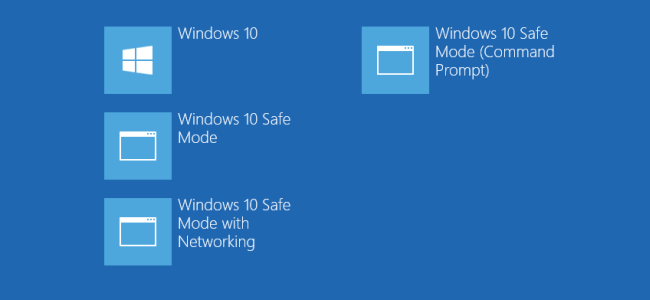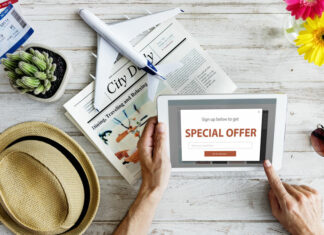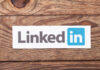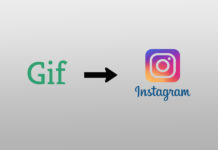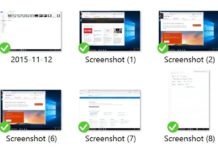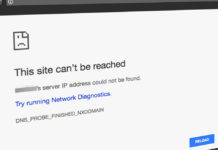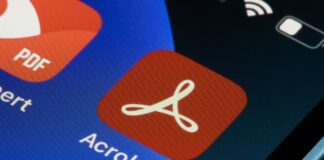Votre PC a quelques problèmes et vous êtes obligé de le redémarrer en mode sans échec. Le mode sans échec de Windows 10 est une version du système d’exploitation que vous pouvez démarrer pour essayer de résoudre certains problèmes mineurs, tels que des incompatibilités matérielles, des logiciels malveillants ou des problèmes avec le système d’exploitation en général.
Le mode sans échec de Windows 10 vous permet en effet d’accéder aux principales fonctions du système d’exploitation, dans une version réduite à l’OS qui ne vous permet évidemment pas d’utiliser l’ordinateur à 100%, mais juste assez pour essayer de résoudre tout problème ou de récupérer des données importantes. Si vous avez un PC Windows 10 et que vous voulez savoir comment démarrer en mode sans échec, continuez à lire.
Table des matières
Démarrer Windows 10 en mode sans échec après le BIOS
Jusqu’à Windows 8.1, il était très facile d’accéder au mode sans échec à partir d’un PC éteint. Sous Windows 10, les choses changent, car vous ne pouvez plus utiliser le bouton F8 pour passer automatiquement en mode sans échec. Cependant, il existe un certain nombre de méthodes alternatives, qui nécessitent toutes un changement par rapport à la procédure de démarrage normale.
Comment puis-je redémarrer mon PC en mode sans échec après avoir vérifié mon BIOS ? Il existe une solution quelque peu encombrante. Vous devrez exécuter la commande (vous la trouverez ci-dessous) qui active le menu de démarrage, celui où vous pouvez aussi choisir de démarrer Win 10 en mode sans échec.
Bcdedit /set {bootmgr} displaybootmenu oui
Attention, cela ralentira considérablement le temps de démarrage car le menu (qui peut toutefois être désactivé par « non » au lieu de « oui ») s’affiche à chaque fois que vous accédez au PC. Si vous n’avez pas de problèmes particuliers et que vous pouvez accéder à l’écran de connexion Windows 10, nous vous recommandons de suivre les procédures décrites dans les paragraphes suivants.
Démarrer Windows 10 en mode sans échec à partir de l’écran de connexion
L’une des façons les plus simples de redémarrer Windows 10 en mode sans échec est de le faire à partir de l’écran de connexion, où vous entrez le mot de passe pour déverrouiller votre PC. C’est très simple, il suffit d’appuyer sur la touche MAISUC du clavier et de la maintenir enfoncée, de cliquer sur le bouton d’alimentation en bas à droite de l’écran, puis de sélectionner « Redémarrer ».
Le PC redémarre et vous verrez un écran dans lequel vous devrez cliquer sur « Dépannage », puis sur « Options avancées », « Paramètres de démarrage » et ensuite sur « Redémarrer ». Lors du redémarrage, vous pouvez choisir entre le mode sans échec (également en appuyant sur la touche 4 ou F4 du clavier) ou le mode sans échec avec prise en charge réseau (touche 5 ou F5).
Démarrer Windows 10 en mode sans échec à partir du système d’exploitation
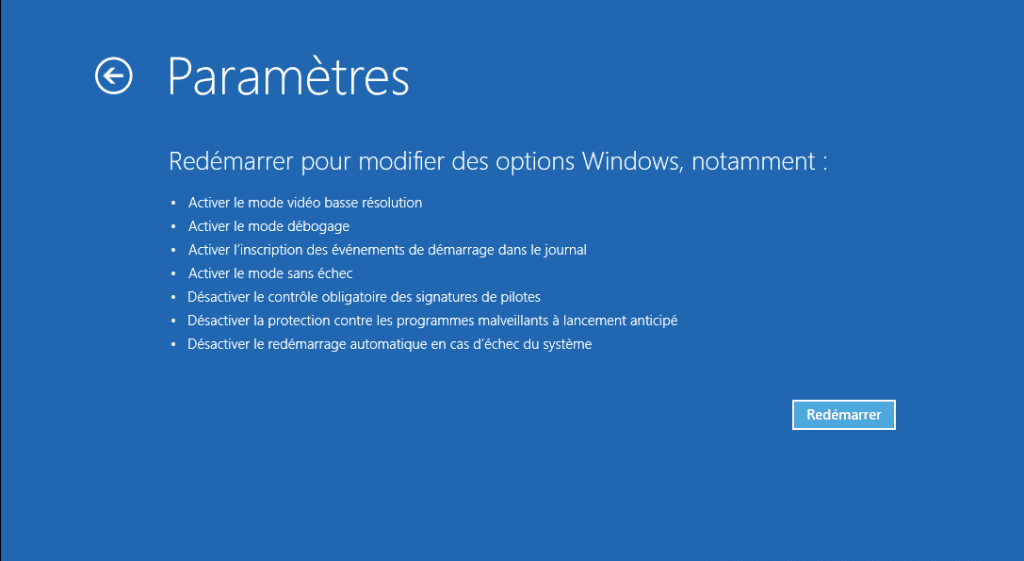
- Cliquez sur le bouton Fenêtres → On/Off.
- Maintenez la touche Maj enfoncée et cliquez sur Redémarrer.
- Cliquez sur l’option Dépannage, puis sur Options avancées.
- Ensuite, allez dans « Options avancées » et cliquez sur Paramètres de démarrage.
- Sous « Paramètres de démarrage », cliquez sur Redémarrer. Plusieurs options de démarrage sont affichées.
- Les options pertinentes pour démarrer en mode sans échec sont les chiffres 4, 5 ou 6.
Sélectionnez une option en appuyant sur l’un des numéros ou sur les touches de fonction F4, F5 ou F6.- 4) Activer le mode sans échec
Dans ce mode, le système d’exploitation est démarré avec le strict minimum de pilotes installés et seules les fonctions principales de Windows sont utilisées. - 5) Activer le mode sans échec avec la mise en réseau
Dans ce mode, les pilotes réseau sont également démarrés. - 6) Activer le mode sans échec avec l’invite de commande
Dans ce mode, le système d’exploitation est démarré en mode texte. Ce mode nécessite une connaissance des commandes de l’ordinateur et convient donc mieux aux utilisateurs professionnels.
- 4) Activer le mode sans échec
- Windows 10 démarre maintenant en mode sans échec.
Quitter le mode sans échec de Windows 10
Une fois que vous avez démarré votre PC en mode sans échec, vous pouvez accéder aux différentes fonctions de Windows 10 de manière plus limitée. Une fois que vous avez fait ce qu’il faut pour passer en mode sans échec (par exemple, supprimer les pilotes, nettoyer les logiciels malveillants), vous pouvez quitter en redémarrant simplement l’ordinateur.